Wyzwanie związane z optymalnym pozycjonowaniem warstw w 3D w Adobe After Effects jest z pewnością znane większości użytkowników. Chociaż After Effects oferuje wiele funkcji do tworzenia kreatywnych i dynamicznych animacji, obsługa płaskich warstw, szczególnie w przestrzeni, która powinna dawać przynajmniej złudzenie trójwymiarowości, może być czasami frustrująca. Ten przewodnik pokaże ci, jak upewnić się, że twoje płaskie warstwy zawsze są skierowane w stronę kamery, dzięki czemu będą dobrze widoczne i atrakcyjne w twojej animacji.
Najważniejsze wnioski
- W After Effects możesz ustawić warstwy tak, aby zawsze były skierowane do kamery.
- Aby zmienić orientację, użyj funkcji „Automatyczne ustawienie”.
- Orientacja działa zarówno dla warstw tekstowych, jak i ikonowych, poprawiając widoczność w animacjach 3D.
Instrukcja krok po kroku
Krok 1: Przygotowanie projektu
Na początku powinieneś skonfigurować swój projekt w After Effects z potrzebnymi warstwami. Upewnij się, że twoje warstwy tekstowe i ikonowe są dostępne w obszarze roboczym. W tym przewodniku zakładamy, że masz już warstwę tekstową oraz kilka ikon, które są rozmieszczone wokół.
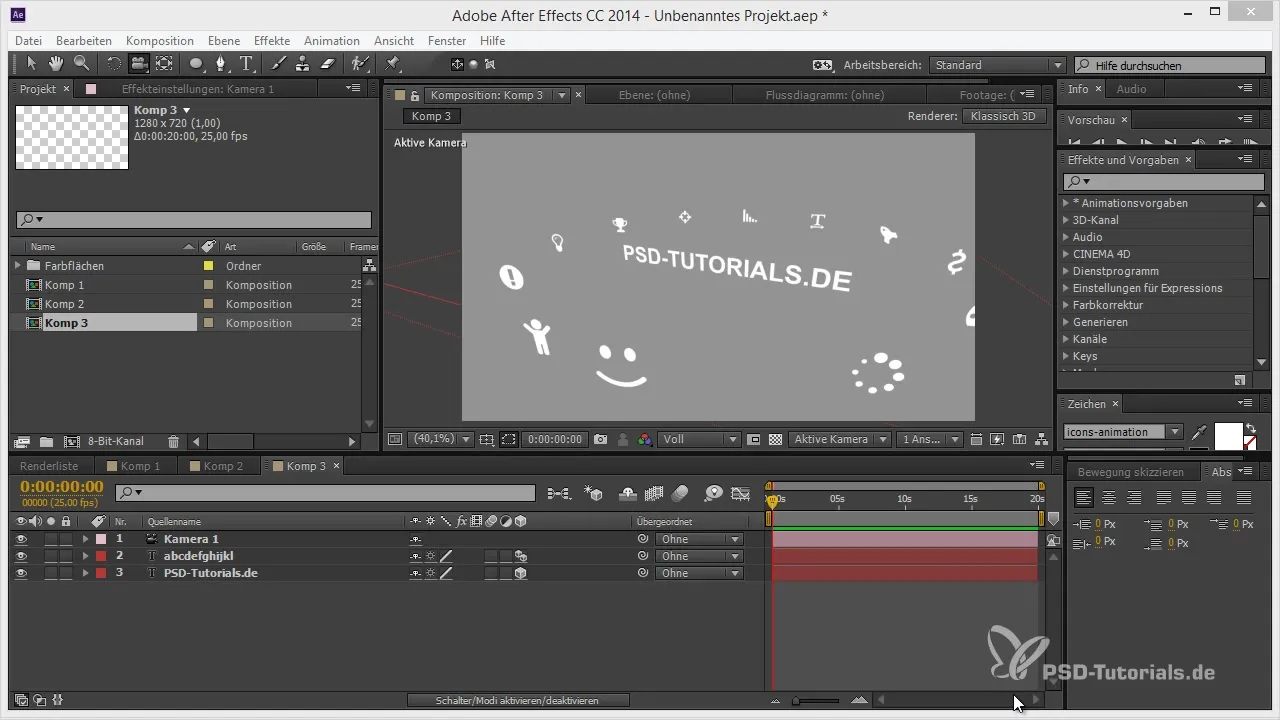
Krok 2: Uzyskanie dostępu do opcji transformacji
Aby aktywować ustawienie warstw w kierunku kamery, kliknij prawym przyciskiem myszy na wybraną warstwę. Ten krok jest kluczowy, aby bezpośrednio aktywować Automatyczne ustawienie.
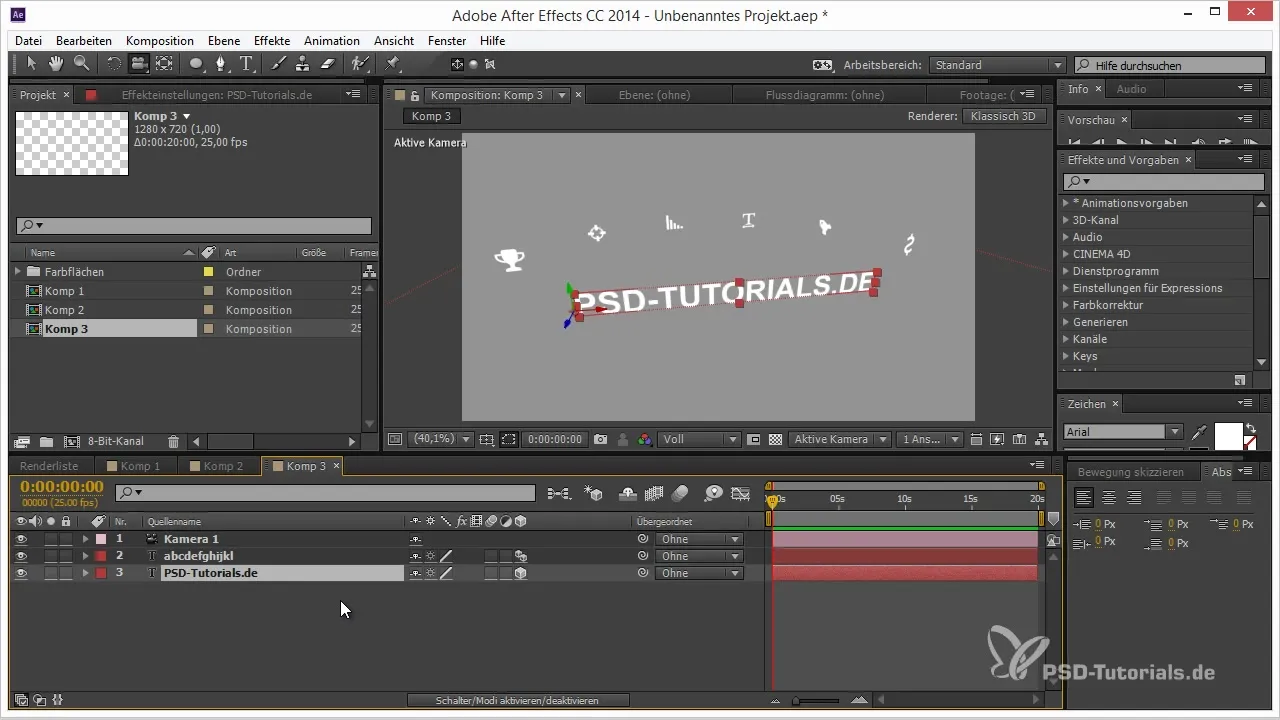
Krok 3: Aktywowanie automatycznego ustawienia w kierunku kamery
Teraz w menu kontekstowym przejdź do „Transformacja” i wybierz opcję „Automatyczne ustawienie”. Ta funkcja sprawia, że twoja wybrana warstwa zawsze jest skierowana do kamery, niezależnie od tego, w jaki sposób poruszasz kamerą w przestrzeni.
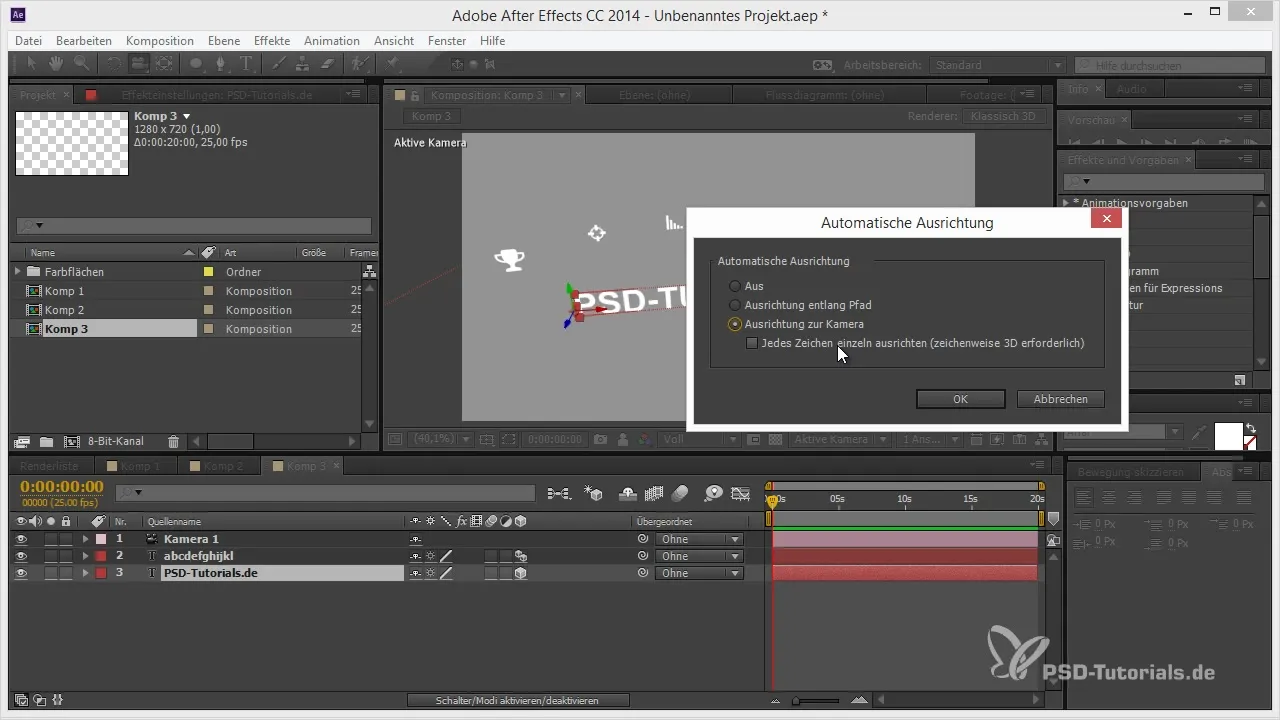
Krok 4: Dostosowanie punktu kotwicy
Po aktywacji automatycznego ustawienia twoja warstwa może nie wyglądać idealnie. Jeśli punkt kotwicy nie jest umieszczony w centrum warstwy, orientacja może wydawać się dziwna. Upewnij się, że punkt kotwicy znajduje się w środku twojej warstwy. Ta regulacja może być dokonana za pomocą narzędzi transformacji w After Effects.
Krok 5: Aktywowanie 3D dla znaków
Jeśli pracujesz z animatorem tekstu i chcesz ustawić wiele ikon jednocześnie, aktywuj 3D dla swojej warstwy tekstowej. Dzięki temu możesz indywidualnie ustawiać każdą literę lub ikonę w kierunku kamery. Ponownie kliknij prawym przyciskiem, przejdź do „Transformacja” i znów wybierz „Automatyczne ustawienie”.
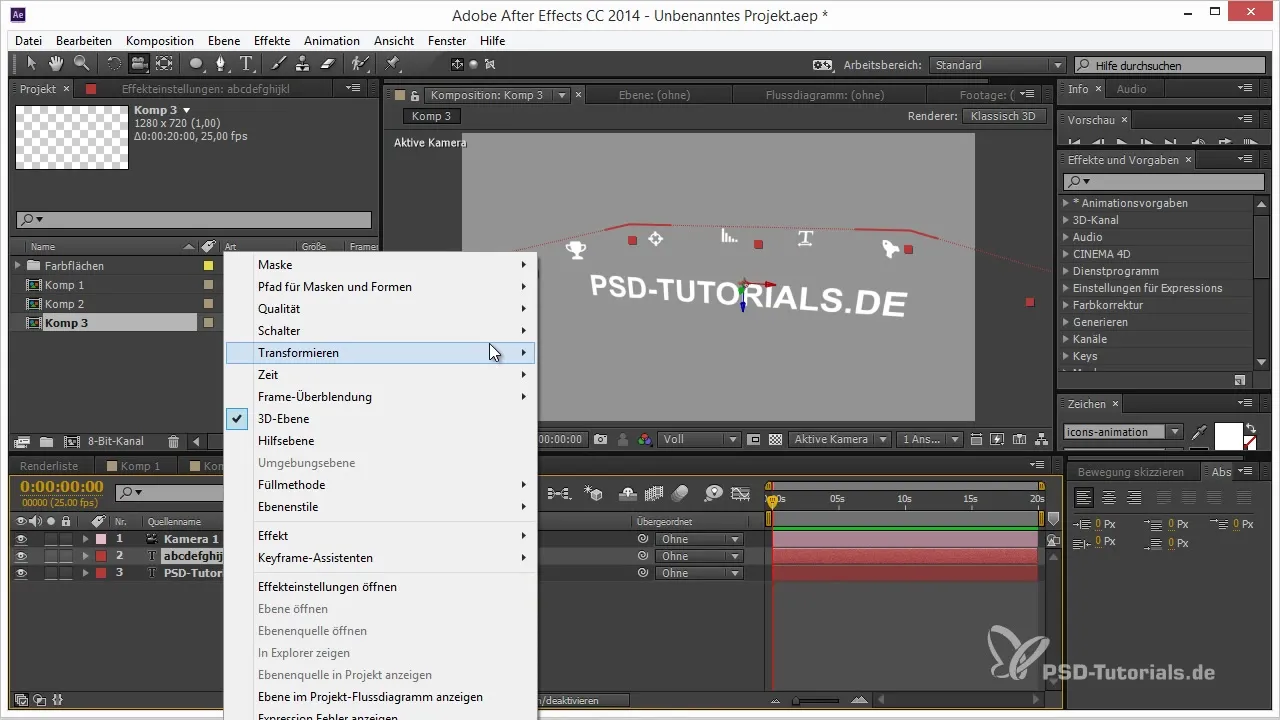
Krok 6: Ustawianie pojedynczych liter lub ikon w kierunku kamery
Aby upewnić się, że każda litera lub ikona jest odpowiednio ustawiona, przejdźmy do konkretów. Możesz aktywować każdą literę z osobna i również ustawiać je w kierunku kamery. To zapewni pożądany efekt, w którym wszystkie elementy zawsze wyglądają, jakby patrzyły w stronę kamery.
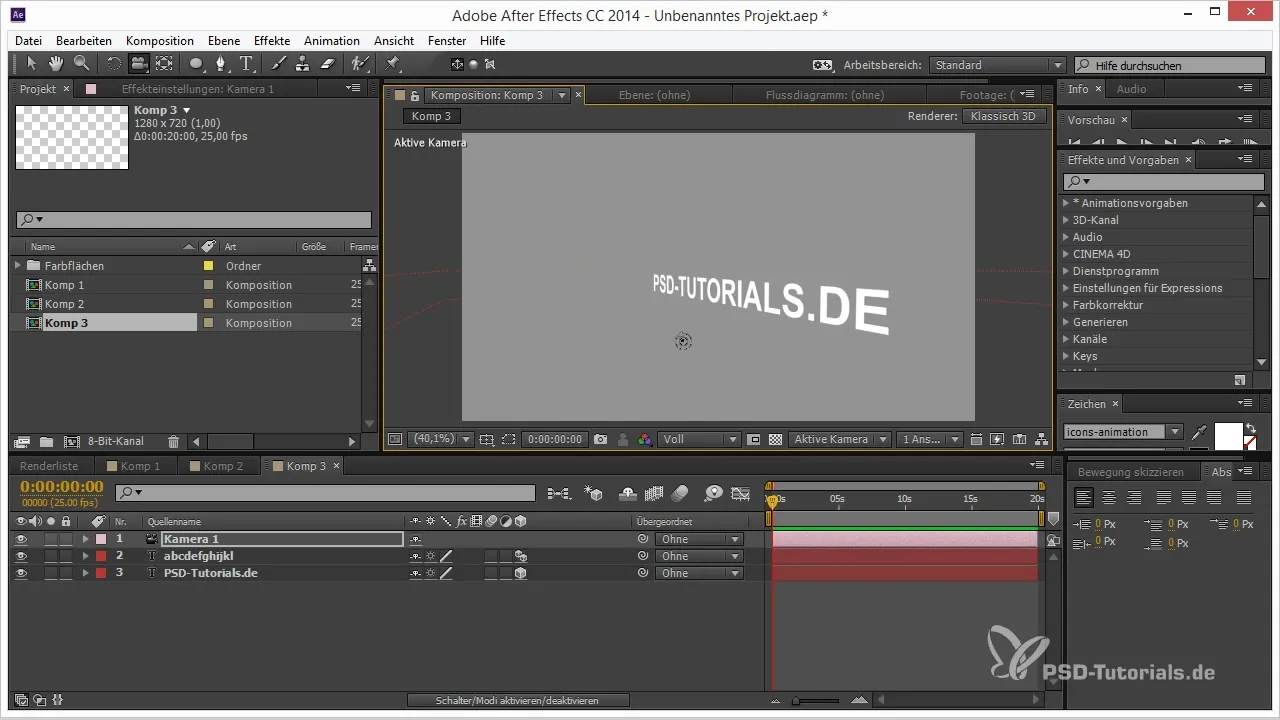
Krok 7: Dostosowanie rotacji
Jeśli twoje ikony nie są odpowiednio ustawione, sprawdź wartości rotacji w swoich ustawieniach. Może być konieczne obrócenie osi z-90°, aby poprawnie ustawić ikony w przestrzeni 3D. Eksperymentuj z wartościami, aż osiągniesz pożądany wynik.
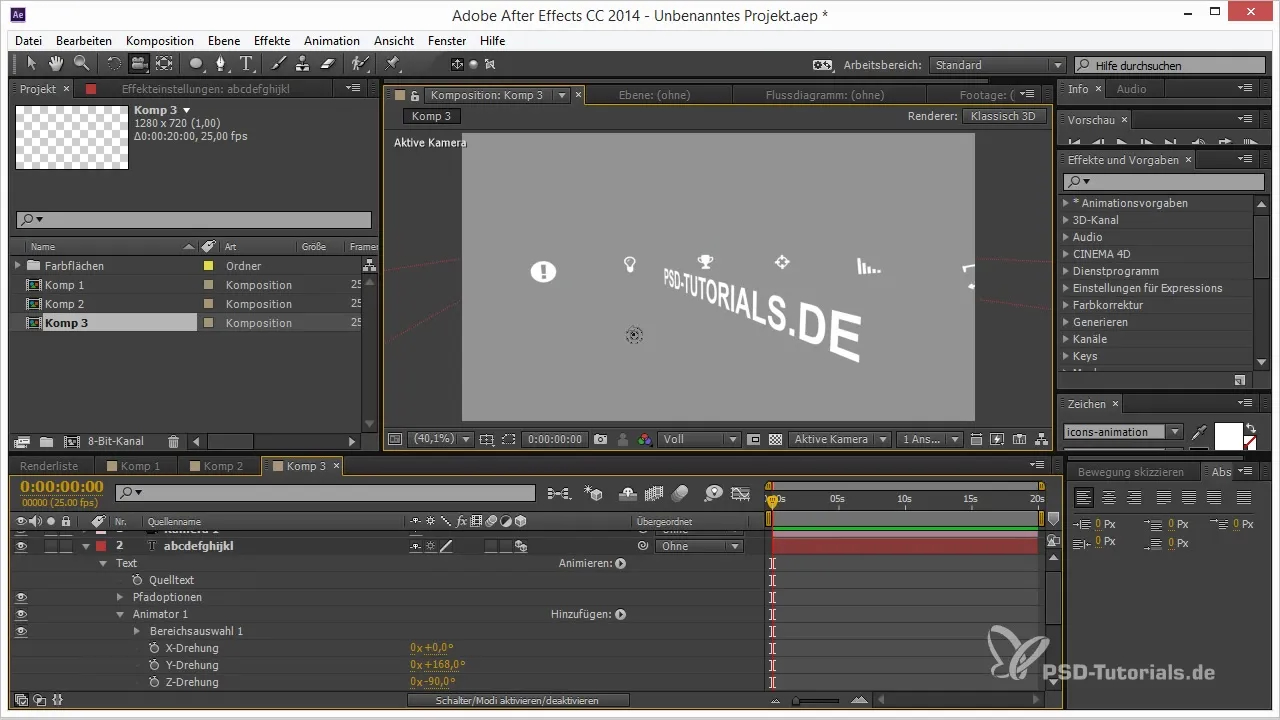
Krok 8: Testowanie ruchu i animacji
Teraz nadszedł czas, aby przetestować swoją animację. Poruszaj kamerą i obserwuj, jak zachowują się twoje warstwy. Upewnij się, że zawsze są dobrze widoczne i atrakcyjne. W trakcie tego możesz uzyskać efekty wizualne, które będą szczególnie interesujące, ponieważ łączą w sobie elementy 2D i 3D.
Podsumowanie – Ustawianie warstw do kamery w After Effects: Porady i wskazówki
Dzięki temu przewodnikowi zdobyłeś narzędzia i techniki do efektywnego ustawiania płaskich warstw w After Effects w kierunku kamery. Jest to przydatne, aby upewnić się, że elementy w twoim projekcie są zawsze dobrze widoczne, nawet gdy nawigujesz przez sceny z rozbudowanymi animacjami. Z odrobiną praktyki szybko opanujesz wszystkie kroki i będziesz mógł dalej ulepszać swoje projekty 3D.
Często zadawane pytania
Jakie warstwy mogę ustawiać w kierunku kamery?Możesz ustawiać zarówno warstwy tekstowe, jak i ikonowe w kierunku kamery.
Czy ustawienie pozostaje także przy animacjach?Tak, ustawienie pozostaje także przy ruchach kamery.
Jak zmienić punkt kotwicy warstwy?Możesz użyć narzędzi do ustawiania punktu kotwicy w After Effects, aby przesunąć punkt.
Czy mogę używać efektów, które są kompatybilne z 3D?Tak, możesz używać efektów, które działają z kamerami 3D, i odpowiednio ustawiać te warstwy.
Co zrobić, gdy ikony nie wyglądają tak, jak powinny?Eksperymentuj z wartościami rotacji, aby upewnić się, że są poprawnie ustawione w kierunku kamery.


